Hướng dẫn sử dụng Keynote cho iPhone
- Chào mừng
- Tính năng mới trong Keynote 14.1
-
- Giới thiệu về Keynote
- Giới thiệu về hình ảnh, biểu đồ và các đối tượng khác
- Tạo bài thuyết trình
- Chọn cách điều hướng bài thuyết trình của bạn
- Mở bài thuyết trình
- Lưu và đặt tên bài thuyết trình
- Tìm bài thuyết trình
- In bài thuyết trình
- Sao chép văn bản và đối tượng giữa các ứng dụng
- Các cử chỉ cơ bản trên màn hình cảm ứng
- Tạo bài thuyết trình bằng VoiceOver
-
- Thay đổi độ trong suốt đối tượng
- Tạo nền cho hình và hộp văn bản bằng màu hoặc hình ảnh
- Thêm đường viền vào đối tượng
- Thêm chú thích hoặc tiêu đề
- Thêm phản chiếu hoặc bóng đổ
- Sử dụng kiểu đối tượng
- Định cỡ lại, xoay và lật đối tượng
- Thêm đối tượng được liên kết để làm cho bài thuyết trình có tính tương tác
-
- Gửi bài thuyết trình
- Giới thiệu về cộng tác
- Mời người khác cộng tác
- Cộng tác trên bài thuyết trình được chia sẻ
- Xem hoạt động mới nhất trong bài thuyết trình được chia sẻ
- Thay đổi cài đặt của bài thuyết trình được chia sẻ
- Dừng chia sẻ bài thuyết trình
- Các thư mục được chia sẻ và cộng tác
- Sử dụng Box để cộng tác
- Tạo GIF động
- Đăng bài thuyết trình của bạn trong blog
- Bản quyền
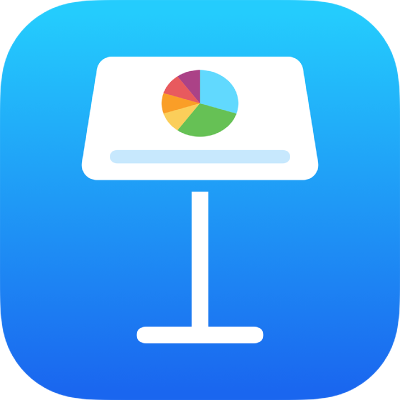
Thêm chữ hoa đầu dòng cho đoạn trong Keynote trên iPhone
Chữ hoa đầu dòng là ký tự trang trí đầu tiên (chữ lớn hoặc kết hợp các ký tự) mà bạn có thể tạo kiểu và định vị ở đầu đoạn.
Trong Keynote cho iPhone, bạn có thể thêm chữ hoa đầu dòng vào văn bản bên trong hình cũng như bên trong hộp văn bản bằng tám bộ điều khiển chọn.
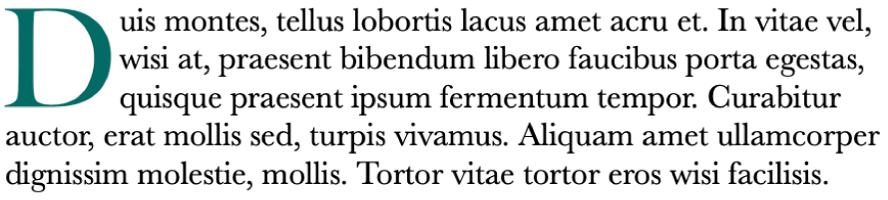
Thêm chữ hoa đầu dòng
Chạm để đặt dấu chèn vào bên trong hình hoặc hộp văn bản có tám bộ điều khiển chọn.
Chạm vào
 , sau đó bật cài đặt Chữ hoa đầu dòng ở cuối menu Văn bản.
, sau đó bật cài đặt Chữ hoa đầu dòng ở cuối menu Văn bản.Nếu hộp văn bản hoặc hình đã chứa văn bản thì chữ hoa đầu dòng được thêm vào phần đầu đoạn chứa dấu chèn. Nếu hộp văn bản hoặc hình bị trống thì chữ hoa đầu dòng sẽ xuất hiện khi bạn bắt đầu nhập.
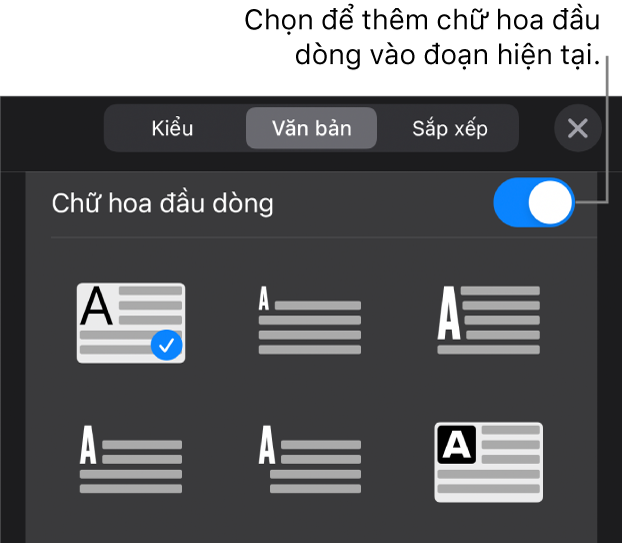
Thực hiện bất kỳ thao tác nào sau đây:
Nhanh chóng thay đổi hình thức của chữ hoa đầu dòng: Chọn kiểu được đặt trước trong menu bên dưới công tắc Chữ hoa đầu dòng.
Thay đổi vị trí của chữ hoa đầu dòng hoặc thêm hình nền: Chạm vào Tùy chọn Chữ hoa đầu dòng, sau đó thực hiện mọi điều chỉnh.
Ví dụ: bạn có thể làm cho văn bản tràn sang phải chữ hoa đầu dòng bằng cách chọn Đường viền trong cài đặt Ngắt dòng văn bản hoặc thêm một vòng tròn sau chữ hoa đầu dòng bằng cách bật Hình nền và đặt Bán kính góc thành 100%.
Sử dụng kiểu phông chữ, kích cỡ hoặc màu khác nhau chỉ cho chữ hoa đầu dòng (không phải toàn bộ đoạn): Chọn chữ hoa đầu dòng, sau đó chạm vào
 và đưa ra các lựa chọn của bạn.
và đưa ra các lựa chọn của bạn.
Để xóa chữ hoa đầu dòng, hãy đặt dấu chèn vào đoạn, chạm vào ![]() , sau đó tắt cài đặt Chữ hoa đầu dòng ở cuối menu Văn bản.
, sau đó tắt cài đặt Chữ hoa đầu dòng ở cuối menu Văn bản.